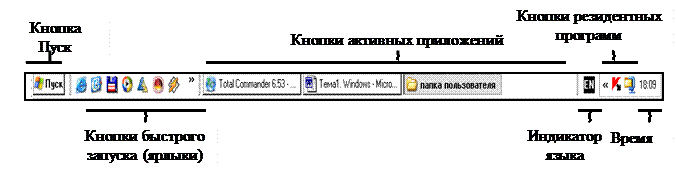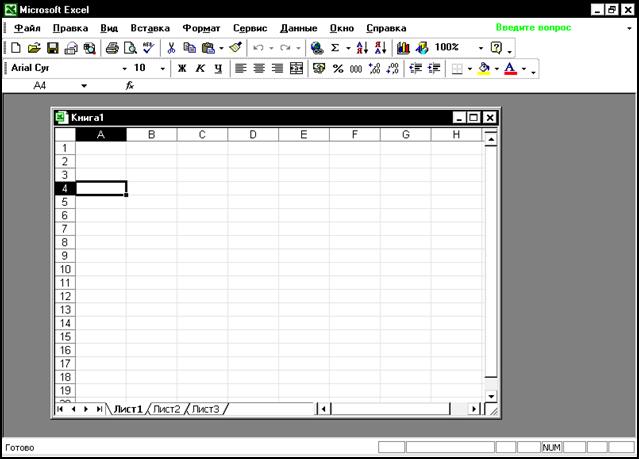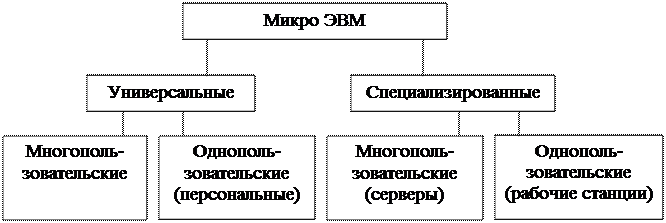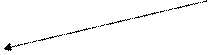Пользовательский интерфейс ОС Windows
Основой пользовательского интерфейса ОС Windows является концепция рабочего стола. Операционные системы, применяющие эту концепцию, называются объектно-ориентированными. Каждому типу объекта в таких системах присваивается свой значок и некоторый набор свойств, определяющий способы использования объекта.
Стартовый экран Windows представляет собой системный объект, называемый Рабочим столом. Рабочий стол – это графическая среда, на которой отображаются объекты и элементы управления Windows. Все, с чем мы имеем дело, работая с компьютером в данной системе, можно отнести либо к объектам, либо к элементам управления. В исходном состоянии на Рабочем столе находятся несколько экранных значков и Панель задач (рис. 2.2). Значки – это графическое представление объектов Windows, а Панель задач – один из основных элементов управления.
В ОС Windows большую часть команд можно выполнять с помощью мыши, с которой связан активный элемент управления – указатель мыши. При перемещении мыши по плоской поверхности указатель перемещается по Рабочему столу, и его можно позиционировать на значках объектов, или на пассивных элементах управления приложений.
Рис. 2.2. Рабочий стол Windows
Значок является графическим представлением объекта. Удаление значка приводит к удалению объекта; копирование значка приводит к копированию объекта и т. д. Значки подразделяются на папки, файлы (документы) и ярлыки.
Папки – хранилища, в которых содержатся ярлыки, файлы, другие папки и пиктограммы различных устройств (дисков, принтеров, компьютеров сети). Они бывают обычные (создаваемыми пользователями) и специальные (создаются операционной системой, например Мой компьютер, Корзина, Мои документы).
Ярлык является только указателем на объект. Удаление ярлыка приводит к удалению указателя, но не объекта; копирование ярлыка приводит к копированию указателя, но не объекта. Ярлыки позволяют ускорить запуск программ, документов или доступ к другим средствам Windows. Значок ярлыка в левом нижнем углу содержит стрелочку (рис. 2.2).
Панель задач предоставляет пользователю удобные средства для работы и может быть расположена на любом краю Рабочего стола (обычно в его нижней части). На панели задач располагаются кнопка Пуск, кнопки быстрого запуска, кнопки активных в текущий момент приложений, индикатор языка, значки
программ, запускаемых при загрузке ОС (резидентных программ), и дата, время
(рис. 2.3). Кнопка Пуск вызывает Главное меню, с помощью которого можно запустить все программы, установленные под управлением операционной системы или зарегистрированные в ней, открыть последние документы, с которыми выполнялась работа, получить доступ ко всем средствам настройки операционной системы, а также доступ к поисковой и справочной системам Windows.
Рис. 2.3. Панель задач
Окна – один из самых важных объектов Windows. Абсолютно все операции, которые выполняет пользователь, происходят либо на Рабочем столе, либо в каком-либо окне. Окна представляют собой отображаемые на экране прямоугольники, в которых открываются папки, активизируются приложения или выдаются сообщения Windows. Окно имеет следующие элементы (рис. 2.4).
 |
|
|
Рис. 2.4. Элементы окна папки C:\Windows
Строка заголовка – в ней написано название объекта.
Кнопка управляющего меню. Находится в левом верхнем углу любого окна. При щелчке по этому значку открывается меню, называемое управляющим. Команды, представленные в данном меню, позволяют управлять размером и расположением окна на Рабочем столе.
Кнопки управления размером. Эти кнопки дублируют основные команды управляющего меню. В операционной системе Windows большинство операций можно выполнять различными способами. Кнопок управления размером три: [Свернуть], [Развернуть] ([Свернуть в окно]) и [Закрыть].
Щелчок по кнопке [Закрыть] закрывает окно полностью (и прекращает процесс). Щелчок по кнопке [Свернуть] приводит к тому, что окно сворачивается до размера кнопки, которая находится на Панели задач (при этом процесс, связанный с окном, не прекращается). В любой момент окно можно восстановить щелчком по кнопке на Панели задач.
Щелчок по кнопке [Развернуть] разворачивает окно на полный экран. При этом работать с ним удобно, но доступ к прочим окнам затрудняется. В развернутом окне разворачивающая кнопка сменяется на кнопку [Свернуть в окно], с помощью которой можно восстановить исходный размер окна.
Строка меню (строчное меню). Для окон папок строка меню имеет стандартный вид. При щелчке на каждом из пунктов этого меню открывается «ниспадающее» меню, пункты которого позволяют проводить операции с содержимым окна или с окном в целом. Строчное меню предоставляет доступ ко всем командам, которые можно выполнить в данном окне.
Панель инструментов содержит командные кнопки для выполнения наиболее часто встречающихся операций, в работе она удобнее, чем строчное меню, но ограничена по количеству команд. В современных приложениях эта панель настраиваемая. Пользователь может разместить на ней те командные кнопки, которыми он пользуется наиболее часто. Панелей инструментов у каждого окна может быть несколько, и отображаются они в окне по желанию пользователя. Одна из наиболее интересных панелей инструментов – Адресная строка. В ней указан путь доступа к текущей папке, что удобно для ориентации в файловой структуре. Она позволяет выполнить быстрый переход к другим разделам файловой структуры с помощью выбора из списка на правом краю строки.
Рабочая область. В ней отображаются значки объектов, хранящихся в папке, причем способом отображения можно управлять. В окнах приложений в рабочей области размещаются окна документов и рабочие панели.
Полосы прокрутки. Если количество объектов слишком велико (или размер окна слишком мал), по правому и нижнему краям рабочей области могут отображаться полосы прокрутки, с помощью которых можно «прокручивать» содержимое папки в рабочей области. Полоса прокрутки имеет движок и две концевые кнопки. Прокрутку выполняют тремя способами:
— щелчком по одной из концевых кнопок;
— щелчком по полосе прокрутки выше или ниже движка.
Строка состояния. Здесь выводится дополнительная, часто немаловажная информация. Так, например, если среди объектов, представленных в окне, есть скрытые или системные, они могут не отображаться при просмотре, но в строке состояния об их наличии имеется специальная запись.
В Windows используется несколько видов окон (рис. 2.5–2.7).
Рис 2.5. Окно приложения Microsoft Excel c окном порождаемого документа Книга1
Рис. 2.6. Диалоговое окно «Дата и время» Рис. 2.7. Окно системных сообщений
Окна приложений – связаны с конкретными приложениями (рис. 2.5), внутри них могут существовать отдельные окна документов, порождаемые приложениями (если приложение позволяет работать с несколькими документами одновременно).
Диалоговые окна – обеспечивают организацию взаимодействия пользователя с приложением ОС (рис. 2.6), их можно только закрыть и переместить (например, настройка даты, времени, свойств клавиатуры, экрана и др.).
Окна системных сообщений – для вывода разнообразных сообщений и предупреждений, генерируемых ОС или приложениями (рис 2.7).
Размер большинства окон изменяется перетаскиванием их границ; перемещение окна – перетаскиванием окна за его заголовок. Переключение из одного окна в другое осуществляется с помощью Панели задач (щелчком по кнопке нужного окна) или щелчком мыши по нужному окну (если оно отображается на экране).
Интерфейс Операционной Системы Windows
Классификация Программного Обеспечения
Классификация ЭВМ.
Номенклатура видов ЭВМ в настоящее время огромна: машины различаются по назначению, мощности, размерам, используемой элементной базе, устойчивости по отношению к воздействию неблагоприятных условий и т.д. Поэтому существует несколько классификаций ЭВМ.
По принципу действия различают:
Рассмотрим подробнее классификацию ЭВМ по размерам и функциональным возможностям. Следует отметить, что классификация в известной мере условна, так как границы между группами размыты и очень подвижны во времени.
Исторически первыми появились большие ЭВМ.
Большие ЭВМ – это компьютеры, созданные для обработки больших объемов информации.
Обладают высокой надежностью, быстродействием, большой пропускной способностью каналов ввода-вывода. К ним может подключаться большое количество терминалов (до 200 рабочих мест). Используются в крупных корпорациях, банках.
Однако их мощности оказалось недостаточно для прогнозирования метеообстановки, управления сложными оборонными комплексами, моделирования экологических систем. Это явилось предпосылкой для разработки и создания супер-ЭВМ, самых мощных вычислительных систем.
Супер-ЭВМ – это компьютеры, предназначенные для решения задач, требующих огромных вычислений, сложных научных расчётов. Основные потребители – военные.
Появление в 70-х гг. малых ЭВМ обусловлено, с одной стороны прогрессом в области электронной элементной базы, а с другой стороны – избыточностью ресурсов больших ЭВМ для ряда приложений.
Мини-ЭВМ (малые ЭВМ) занимают промежуточное положение между большими и персональными. Используются, когда мощности ПК недостаточно, обычно подключают несколько терминалов. Это системы управления предприятиями среднего размера, многопультовые вычислительные системы.
Дальнейшие успехи в области элементарной базы и архитектурных решений привели к возникновению Супер мини–ЭВМ – вычислительной машины, относящейся по архитектуре, размерам и стоимости к классу малых ЭВМ, а по производительности сравнимой с большой ЭВМ.
Изобретение в 1969 г. МП привело к появлению в 70-х гг. еще одного класса ЭВМ – микро ЭВМ.
Многопользовательские микро-ЭВМ – это мощные микро-ЭВМ, оборудованные несколькими видеотерминалами и функционирующие в режиме разделения времени, что позволяет эффективно работать на них сразу нескольким пользователям.
ПК – однопользовательские микро-ЭВМ, удовлетворяющие требованиям общедоступности и универсальности применения.
Рабочие станции – однопользовательские мощные микроЭВМ, специализированные для выполнения определенного вида работ (графических, инженерных, издательских и др.). Это системы автоматизированного проектирования (САПР), системы автоматизации экспериментов.
Серверы – мощные многопользовательские микро-ЭВМ в вычислительных сетях, выделенные для обработки запросов от всех станций сети.
Программноеобеспечение(ПО) – совокупность программ обработки данных. В настоящее время в ПО принято выделять следующие группы:
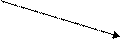
 |
Прикладные Инструментальные Системное ПО
ПРИКЛАДНОЕПО— это программы, с помощью которых пользователь решает свои информационные задачи, не прибегая к программированию.
Для компьютера разработаны и используются сотни тысяч различных прикладных программ для различных применений. Наиболее широко применяются программы:
· подготовки текстов — редакторы текстов;
· подготовки документов типографского качества — издательские системы;
· обработки табличных данных — табличные процессоры;
· обработки массивов — СУБД.
Peдакторы текстов и издательские системы предоставляют возможность подготавливать документы. Существуют редакторы текстов программ, выполняющие как правило, следующие функции: диалоговый просмотр текста, редактирование строк программы, копирование и перенос блоков программы, копирование программы или ее части в указанное место другой программы, автоматический поиск строки, содержащей ошибку и т.д. Редакторы документов выполняют следующие функции: возможность использования различных шрифтовавтоматический перенос слов на новую строку, автоматическая нумерация страниц, проверка правописания и подбор синонимов, построение оглавлений т.д. (MS Word, PageMaker)
Табличные процессорыобеспечивают работу с большими таблицами данных. При работе с табличным процессором на экран выводится прямоугольная таблица, в клетках которой могут находиться числа, текст и формулы для расчета значения по имеющимся данным. Все распространённые табличные процессоры позволяют перевычислять значения элементов таблиц по заданным формулам, строить различные графики. (MS Excel)
СУБДпозволяют управлять большими информационными массивами. Наиболее простые системы этого вида позволяют обрабатывать на компьютере один массив информации, например персональную картотеку. Они обеспечивают ввод, поиск, сортировку записей, составление отчётов и т.д. (MS Access, FoxPro)
Графический редакторпозволяет создавать и редактировать картинки на экране компьютера. Как правило, пользователю предоставляются возможности рисования линий, кривых, раскраски областей экрана, создания подписей различными шрифтами и т.д. Большинство редакторов позволяют обрабатывать изображения, полученные с помощью сканеров, а также выводить полученные картинки (CorelDraw, PhotoShop).
Системы деловой и научной графики.Системы деловой графики дают возможность выводить на экран различные виды графиков и диаграмм. Системы научной и инженерной графики позволяют выводить на экран графики функций, линии уровня поверхностей и т.д. Возможности научной и инженерной графики включаются в математические пакеты общего назначения (MathCAD).

Системы автоматизированного проектирования(САПР) позволяют осуществлять черчение и конструирование различных механизмов с помощью компьютера (AutoCAD).
Имеются, конечно, десятки и сотни других типов прикладных программ, например, компьютерные игры, бухгалтерские программы, обучающие программы, электронные справочники и т.д.
СИСТЕМЫ ПРОГРАММИРОВАНИЯпозволяют разрабатывать программы на языках программирования.
Даже при наличии десятков тысяч программ пользователям может потребоваться что-то такое, чего не делают (или делают, но не так) имеющиеся программы. В этих случаях следует использовать системы программирования, то есть системы для разработки новых программ.
Современные системы программирования для ПК обычно представляют пользователю весьма мощные и удобные средства для разработки программ. В них входят:
· компилятор, осуществляющий преобразование программ на языке программирования в программу в машинных кодах, или интерпретатор,осуществляющий непосредственное выполнение текста программы на языке программирования высокого уровня;
· библиотеки программ, содержащие заранее подготовленные подпрограммы, которыми могут пользоваться программисты;
· различные вспомогательные программы, например отладчики, программы для получения перекрёстных ссылок и т.д.
Среди программистов, пишущих программы для ПК, наибольшей популярностью пользуются языки Си, Си++, Turbo Pascal, Visual Basic, Delphi, Assembler.



Операционные Оболочки ОС Драйверы Утилиты
Операционными системами называют комплекс программ, обеспечивающих управление ресурсами компьютера и процессами, использующих эти ресурсы. Эта программа загружается в оперативную память при включении компьютера.
Основные функции ОС:
1. управление ресурсами ПК;
2. диалог с пользователем;
3. работа с файлами.
Под ресурсами понимают любой логический или физический компонент компьютера.
Основные виды ресурсов:
1. Процессор (процессорное время).
2. Оперативная память.
3. Различные периферийные устройства.
Управление ресурсами сводится к выполнению следующих функций:
Ø упрощение доступа к ресурсам
Ø распределение ресурсов между конкурирующими за них процессами
Реализация первой функции позволяет «спрятать» аппаратные особенности компьютера и тем самым предоставить в распоряжение пользователя программ виртуальную машину с облегченным управлением.
|
|
Пользовательский
|

|
Программный

Операционная система поддерживает 2 интерфейса:
Ø пользовательский интерфейс – это командный язык для управления компьютера, освобождающий пользователя от выполнения рутинных операций. Он может быть текстовый или графический.
Ø программный интерфейс – это набор услуг, освобождающий программиста от кодирования рутинных операций.
Процессом или задачей называется последовательность действий, предписанных программой или ее логически законченной частью, а также данные, используемые при вычислении. Процесс является минимальной единицей работы, для которой выделяются ресурсы. ОС бывают однозадачные и многозадачные.
Структура ОС состоит из следующих модулей:
1. Ядро ОС: управляет файловой системой, обеспечивает доступ к ней и обмен файлами между периферийными устройствами.
2. Командный процессор: расшифровывает и исполняет команды пользователя.
3. Драйверы периферийных устройств: программно обеспечивают согласованность работы этих устройств с процессором.
4. Утилиты: дополнительные сервисные программы, которые делают удобным процесс общения пользователя с компьютером.
Операционные оболочки (оболочки ОС) – специальные программы, предназначенные для облегчения работы пользователя с командами ОС.
Сервисное ПО (сервисные системы)
Сервисными называют системы, дополняющие и расширяющие пользовательский, а возможно и программный интерфейс.
По функциональному назначению сервисные системы делятся на:
1. Драйверы (модифицируют только программный интерфейс)
Стандартные драйверы – обеспечивают работу компьютера стандартной конфигурации, в состав которого входят: монитор, жесткий и гибкий диски, клавиатура, внешние порты связи.
Загружаемые драйверы – позволяют обеспечить подключение дополнительных устройств, например мышь, дисковод для лазерных дисков, лазерный принтер и др.
2. Утилиты – это обслуживающие программы, которые предоставляют пользователю сервисные услуги, облегчая пользовательский интерфейс.
ü диагностика, тестирование аппаратных и программных средств;
ü оптимизация использования дискового пространства;
ü восстановление информации, разрушенной на магнитном диске.
В соответствии с режимом использования различают резидентные и нерезидентные сервисные системы.
Резидентные С.С. постоянно находятся в оперативной памяти и активизируются по мере необходимости.
Нерезидентные С.С. находятся в памяти до тех пор, пока не возникнет необходимость вернуться на пользовательский интерфейс, предоставляемый О.С.
Под интерфейсом операционной системы будем понимать совокупность элементов, при помощи которых организуется взаимодействие с пользователем.
Интерфейс Windows является:
При работе в среде более ранних ОС внимание концентрировалось на программах, которые могут быть использованы. Начиная с W95 пользователю достаточно знать, что компьютер хранит множество документов, которые он может открывать, а затем редактировать. Запуск программы необходимой для редактирования документа осуществляется автоматически. Такая техника работы придает Windows документно-ориентированные черты.
Графический интерфейс Windows базируется на понятии окно (windows – англ. ‘окна’), поэтому его иногда называют оконным интерфейсом. Было разработано несколько версий этой оболочки (Windows-3.0, Windows-3.10, Windows-3.11, затем Windows-95, Windows-98, Windows-ME, Windows-NT, Windows-2000, Windows-XP).
Основные свойства и возможности Windows
1. ОС Windows обеспечивает единообразный интерфейс для всех своих компонентов, программ.
2. ОС Windows является графической средой, поэтому управление её работой лучше всего осуществлять с помощью мыши. Причем указатель мыши – определенный ориентир в ситуации.
3. ОС Windows является многопрограммной (т.е. одновременно и независимо друг от друга могут выполняться несколько программ).
4. В состав ОС Windows включено несколько инструментальных и прикладных программ. Например, текстовые редакторы Блокнот, WordPad, графический редактор Paint, Адресная книга, Калькулятор и т.д. (их называют «стандартными программами» или «аксессуарами»).
5. ОС Windows обеспечивает эффективный и удобный обмен информацией между отдельными программами. Для этого используется буфер обмена.
При настройке Windows способна распознавать большинство современных технических средств ПК на основе технологии Plug and Play(включай и работай (играй)). Данная технология определяет средства и способы взаимодействия периферийных устройств с BIOS и ОС.
Plug and Play распадается на два компонента:
Ø Пользователь легко подключает новое устройство (Plug it in)
Ø Без проблем начинает работать (Begin Playing)
Нам важно ваше мнение! Был ли полезен опубликованный материал? Да | Нет